启动容器MySQL
Master(主)容器
docker run -p 3310:3306 --name mysql-master -e MYSQL_ROOT_PASSWORD=123456 -d mysql:5.7
Slave(从) 容器
docker run -p 3311:3306 --name mysql-child -e MYSQL_ROOT_PASSWORD=123456 -d mysql:5.7
 |
2,
以交互的形式进入容器
docker exec -it mysql-master /bin/bash
apt-get update 更新安装包
apt-get install vim 安装vim
vim /etc/mysql/my.cnf (修改配置文件)
主节点配置
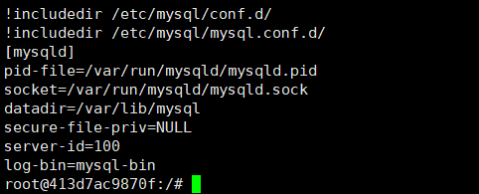 |
cat >> /etc/mysql/my.cnf <<EOF
[mysqld]
pid-file=/var/run/mysqld/mysqld.pid
socket=/var/run/mysqld/mysqld.sock
datadir=/var/lib/mysql
secure-file-priv=NULL
server-id=100
log-bin=mysql-bin
EOF
从节点配置
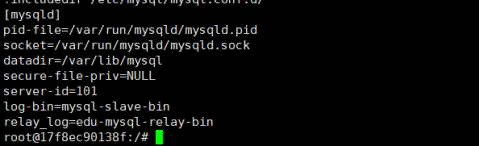 |
cat >>/etc/mysql/my.cnf <<EOF
[mysqld]
pid-file=/var/run/mysqld/mysqld.pid
socket=/var/run/mysqld/mysqld.sock
datadir=/var/lib/mysql
secure-file-priv=NULL
server-id=101
log-bin=mysql-slave-bin
relay_log=edu-mysql-relay-bin
EOF
exit
退出重启MySQL容器
docker stop mysql-master
docker start mysql-master
docker stop mysql-child
docker start mysql-child
并且重新进入容器
mysql -uroot -p123456
 |
create user 'slave'@'%' identified by '123456';
grant replication slave,replication client on *.* to 'slave'@'%';
 |
 |
登录从服务容器
docker exec -it mysql-child /bin/bash
mysql -uroot -p123456
change master to master_host='[Master ip]', master_user='[授权的用户名]', master_password='123456', master_port=3306, master_log_file='[注意了主Bin-log日志文件 File]', master_log_pos= [Position号], master_connect_retry=30;
注意需要依依对应 !!
master_host Master节点ip
master_user Master 授权使用的用户名
master_password Master 密码端口号
master_port 端口号
master_log_file 注意了主Bin-log日志文件 File
master_log_pos Position号
否则可能会出现
Got fatal error 1236 from master when reading data from binary log: 'Could not open log file'
解决方案:
主节点
flush logs;
show master status;
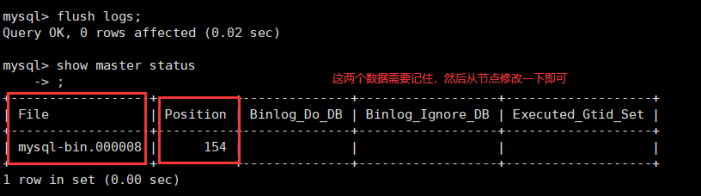 |
从节点 首先
1.stop slave;
2.change master to master_log_file='【Master bin log 日志】' . master_log_pos=【Position号】;
3.start slave;
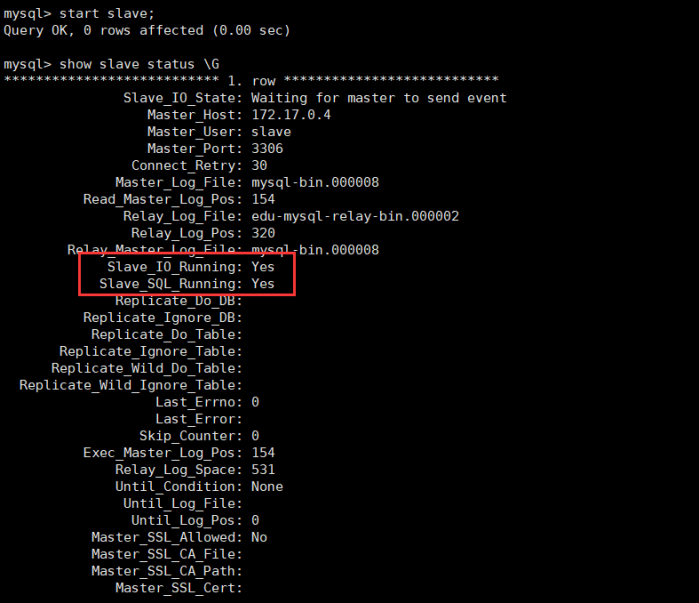 |
启动成功 !